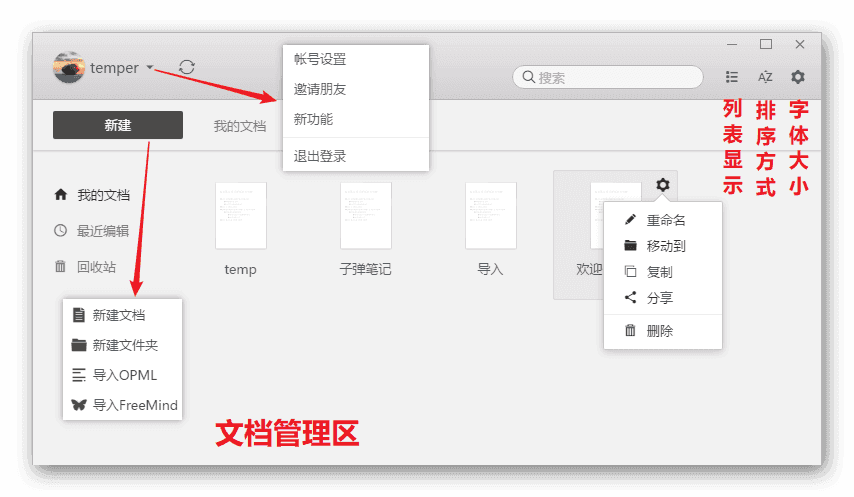前言
幕布是一款 Outliner 类工具,它以大纲的形式来对资料进行结构化的记录和管理。大纲类的记录形式最显而易见的特征就是 “结构层次分明”、“条理清晰”,并且可扩展性非常强。
使用场景也十分广泛,无论是内容记录、思路整理还是任务规划等都有用武之地。
Outliner 简介
Outliner
Outliner 即大纲。但不同于我们写作时在草稿纸上写的、作为梳理文章结构和思路的帮手。这里的大纲是通过软件程序实现的数字化的大纲。
数字大纲更像是一种格式,它强制要求我们采用树状结构进行记录,而自由的拖动和层级关系增强了它的灵活性和适用性,让我们可以用它完成更多的事情。

特征
大纲类工具最明显也是最核心的特征就是:以树状的结构形式来进行记录,每一条输入都会成为一个独立的条目,成为当前项目中的一个节点。
主题即为树干,我们可以任意地往树干上添加枝节、树叶,最终形成一个繁茂的树冠。而枝节又可以成为新的树干,继续延伸发散。
基本所有的大纲软件都具备如下特征:
- 强制使用树状结构;
- 无限层级;
- 展开/合并层级;
- 全文搜索;
而其它的字体格式、添加附件之类的附加功能,则取决于不同工具的设计理念和风格。但是上面这四个是一个大纲类工具必不可少的元素。
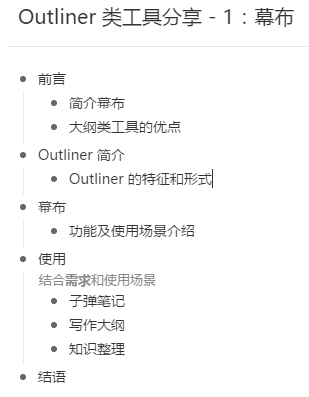
幕布
幕布是国内团队开发的大纲类工具,在保持了大纲类工具核心功能的基础上,功能更加丰富,同时适用性也增强了。
平台支持:Windows、Mac、Android、IOS
另:我的邀请链接:邀请朋友 (通过邀请链接注册 可以免费获得 15 天的高级版)
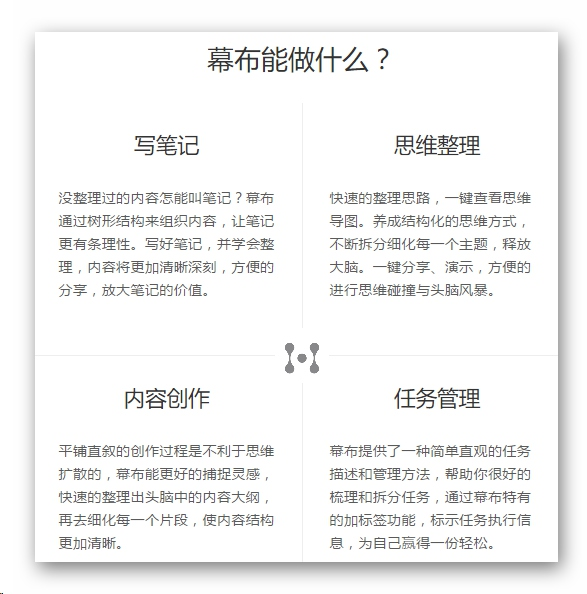
界面
主界面主要提供文档管理功能,可以通过不同的文档和文件夹把各项目分类放置。
选择文档可进入编辑界面,帮助中有快捷键列表。上手还是很简单的。
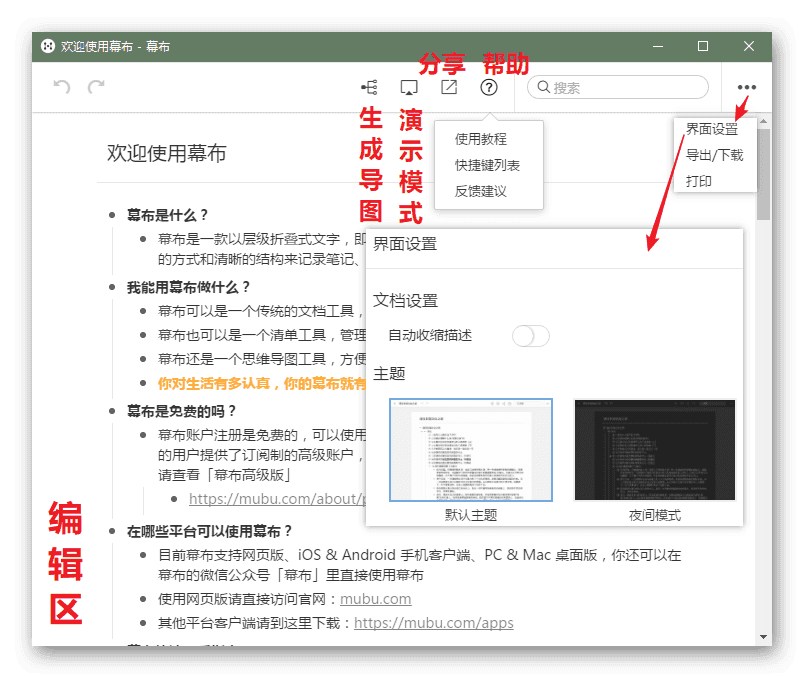
编辑
打开幕布,新建文档,进入编辑区即可开始输入。上手还是没难度的。支持文本 加粗、斜体、下划线,插入图片,添加备注等。
通过拖动条目左边的小黑点,可以任意移动条目,调整其位置和层级。右键 小黑点 ● ,更改条目格式和颜色。
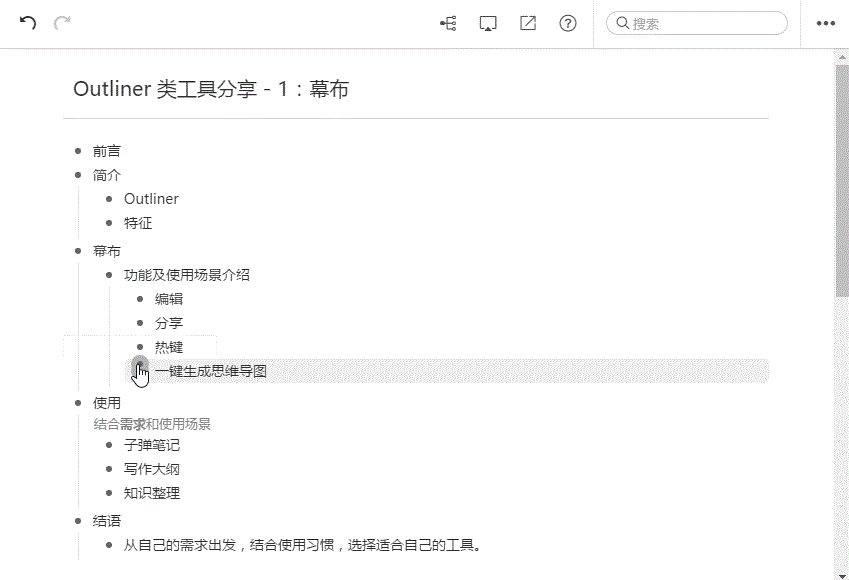
通过快捷键让我们的输入时更加连贯,手基本不需要离开键盘。
- Enter:创建新条目
- Tab:向右缩进一级
- Shift + Tab:向左撤回一级
- Shift + Enter:在该条目下添加备注信息
- Ctrl + Enter:将条目标记为完成(或取消完成状态)
- Ctrl + B、I、U:加粗、斜体、下划线
一键生成思维导图
大纲和思维导图本质上是一样的,只是表现形式不同。思维导图更加形象具体,整体结构和各部分之间的关联更加清晰。有时我们可能需要制作思维导图,把思路或者笔记整理出来。
而幕布最具特色的功能就是 可以一键生成思维导图。简单快捷,省去了我们再单独制作导图的麻烦。
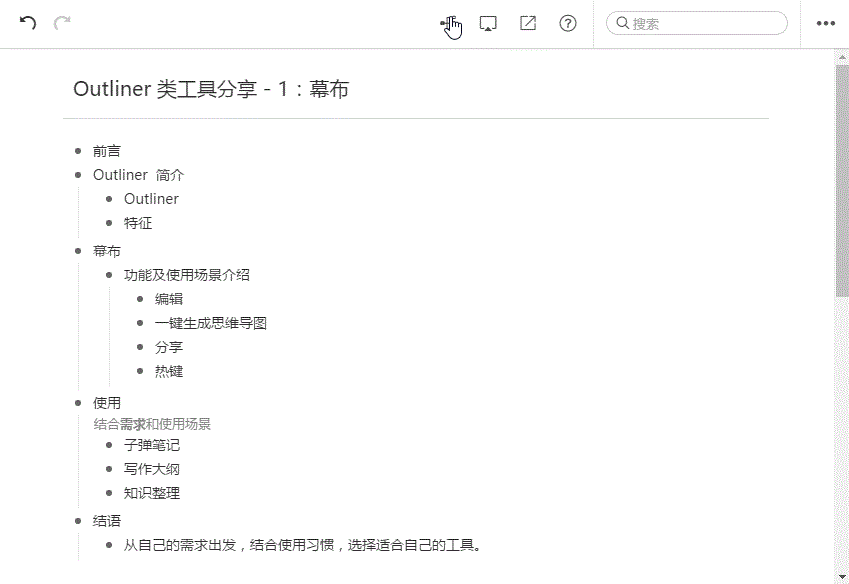
分享 & 精选
通过编辑区上栏的 “分享” 按钮可以分享文档,并且可以开启打赏和密码功能。
通过把文档发布到 幕布精选,可以把自己的经验和技巧分享给其他小伙伴们,和大家一起交流,还可以获得小伙伴们的赞和打赏。如果发现了好文,也可以通过右上角 “保存到我的幕布”。
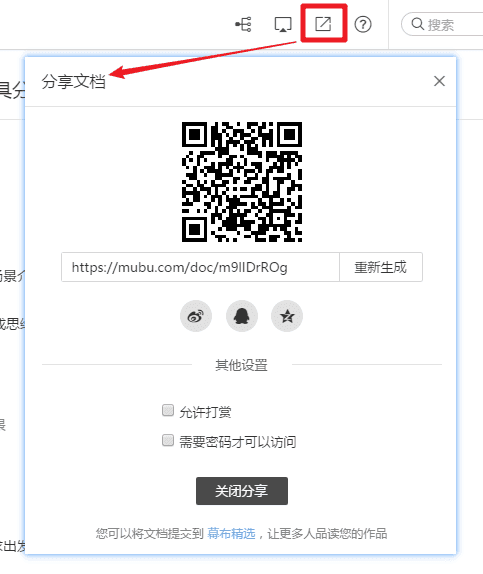
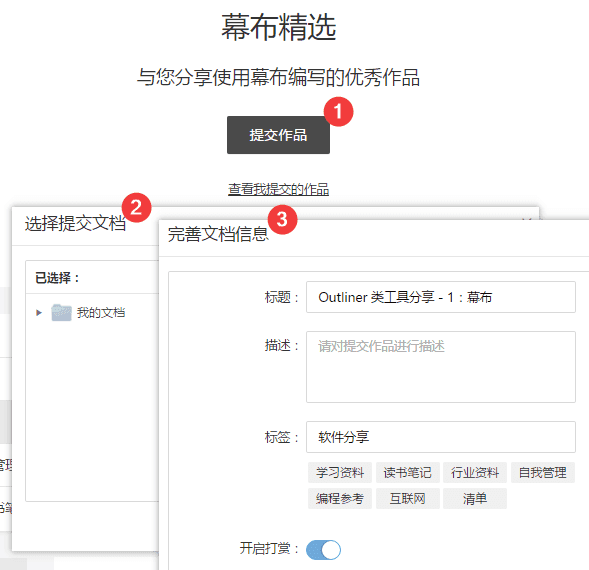
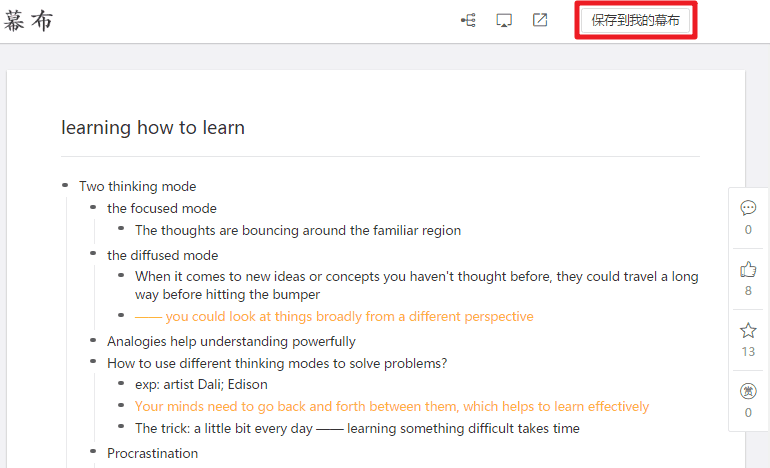
其它
- 文件加密:在 “账户设置” 中设置密码,加密的文件将采用同一密码;
- 导入:支持 OPML 和 FreeMind;
- 导出:支持导出为 word、PDF、图片、HTML、OPML 以及思维导图;
- 插入图片,更改条目格式和颜色;
- 各平台数据同步;
- 官方文档:幕布使用指南 。
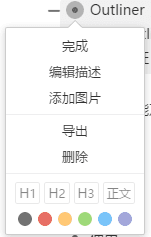
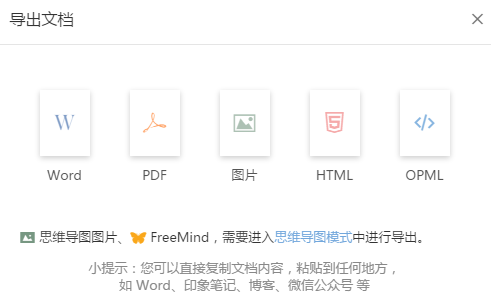
使用场景
分享介绍一款工具,不能只是功能的罗列,主要还得看它能够满足我们的哪些需求。这里列举下我的使用场景,供大家参考。
子弹笔记
之前在 子弹笔记:高效的日程管理方法 中,介绍了如何使用子弹笔记来高效管理我们的日程。
大纲类工具的树状记录形式十分适合记录子弹笔记。每行一个子弹项目刚刚好,而且各层级之间的拖动,对于计划的安排和调整也十分方便。
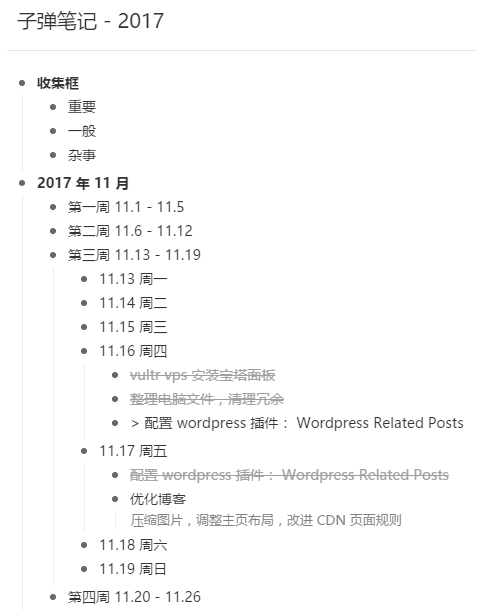
创作大纲
在码字前先制定一个大纲,把文章的框架骨干勾勒出来,明确文章结构和章节重点,再往其中填充内容。小至作文,大至论文,都可以拿下。
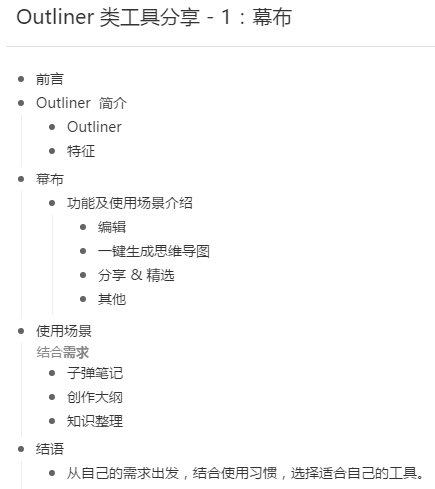
知识整理
收集资料,记录笔记。树状的层级结构可以很好的反映出各知识点之间的关联。这里可以参考幕布精选里的作者 Hugh_ge 的笔记:糖代谢
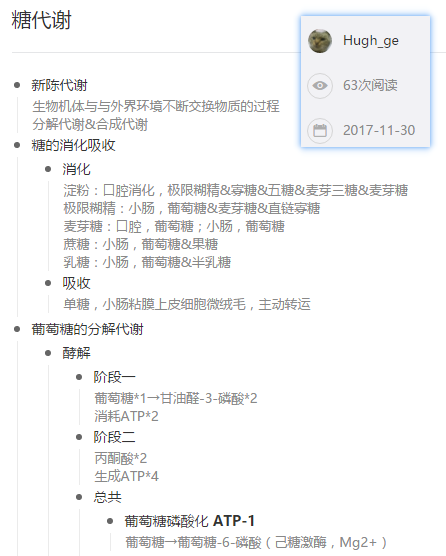
生成思维导图:
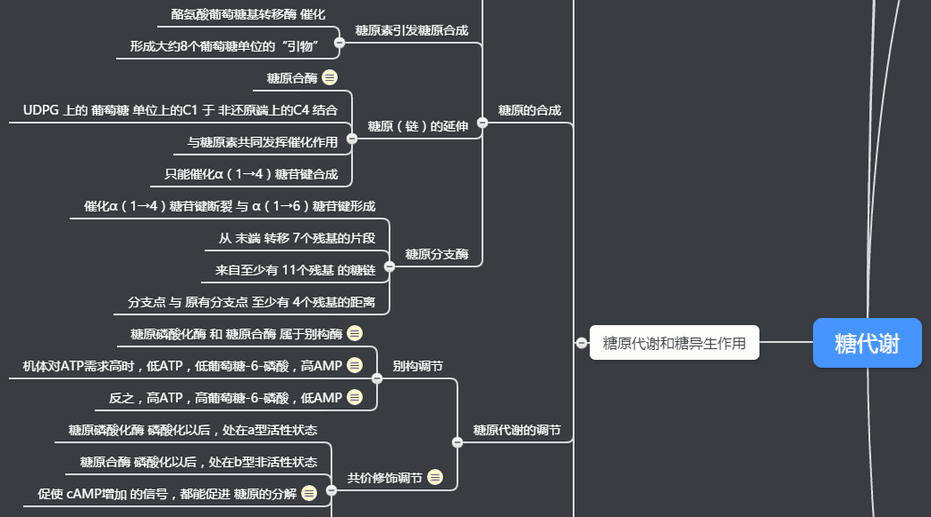
总结
幕布作为一款大纲类工具还是很不错的,别出心裁地将大纲和思维导图结合起来,一键生成思维导图的十分方便。对于学生党来说,用来梳理整理知识点,再配以思维导图,可谓学习利器。
生成思维导图功能很方便,但导图的可定制性也有限,如果需要更多的操作调整,可能还是得使用 XMind、MindNode 等专业工具。颜色和标题字号的更改是应用到整个条目上的,并不能单独设置某个字词。
不过话又说回来,如果各种功能都很齐全,那软件又会变得臃肿而失去了其极简的风格,还得看个人需求了。
免费版 & 高级版
免费版的单个文档条目数量最多 200 条,功能也有限;
如果需要用到插入图片、更改思维导图风格、修改条目格式和颜色、导出思维导图等功能,需要购买高级版,9元/月。
大家可以通过我的邀请链接注册:邀请朋友,可以免费领取 15 天的高级版。
结语
当然,优秀的大纲类工具还有很多,比如 Workflowy、Dynalist、Moo.do 等,出于设计理念和风格的不同,虽然本质是一样的,但是它们在一些辅助功能上还是有差别的,各家也都有自己的特色和亮点。
我们可以从自己的需求出发,选择适合自己的就好,让工具真正的为我们所用,避免专注于搜集工具,反而忽略了寻找工具的目的。
Go 2 Think 原创文章,转载请注明来源及原文链接